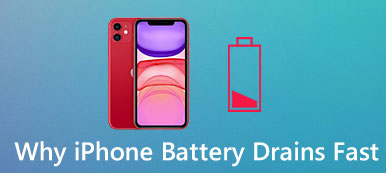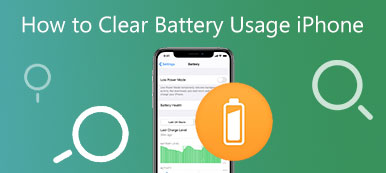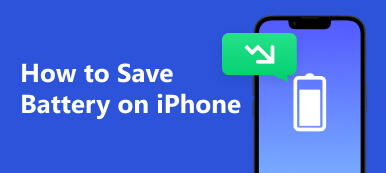En vanlig frustrasjon mange Android-brukere møter er Android-batteriet tømmes raskt utgave. Uansett hvor avanserte enheter blir, fortsetter kampen for å klare seg gjennom dagen på en enkelt lading hvis du hele tiden søker etter et strømuttak eller bærer en bærbar lader uansett hvor du går. Denne artikkelen vil utforske hvorfor telefonbatterier dør så fort plutselig, og utstyre deg med praktiske løsninger for å forlenge enhetens batterilevetid.

Del 1. Hvorfor mitt Android-batteri tømmes fort
Ulike faktorer kan føre til at Android-batteriet tappes. Her er noen vanlige årsaker til at Android-enheter kan oppleve rask batteritømming:
Bakgrunnsapper og prosesser: Android lar apper kjøre i bakgrunnen, og noen apper kan fortsette å bruke ressurser og tappe batteriet selv når du ikke bruker dem aktivt.
Skjermlysstyrke: Å holde lysstyrken høy kan påvirke batterilevetiden betydelig.
Batterikrevende apper: Enkelte apper, som spill, GPS-/navigasjonsapper og mediestrømmingsapper, kan være svært batterikrevende på grunn av behandlingen og databruken som er involvert.
Nettverkstilkoblinger: Dårlige nettverkssignaler eller konstant veksling mellom Wi-Fi, mobildata og Bluetooth kan øke batteribruken.
steds~~POS=TRUNC: Bruk av GPS for stedsbaserte tjenester kan tømme Android-batteriet raskt.
Batterihelse: Smarttelefonbatterier kan brytes ned over tid, noe som reduserer ladekapasiteten.
Synkronisering og automatiske oppdateringer: Hyppig synkronisering av e-post, sosiale medier og andre data, samt automatiske oppdateringer av apper, kan være strømkrevende.
Heat: Å utsette Android-enheten din for høye temperaturer kan påvirke batteriets helse og føre til en raskere utlading.
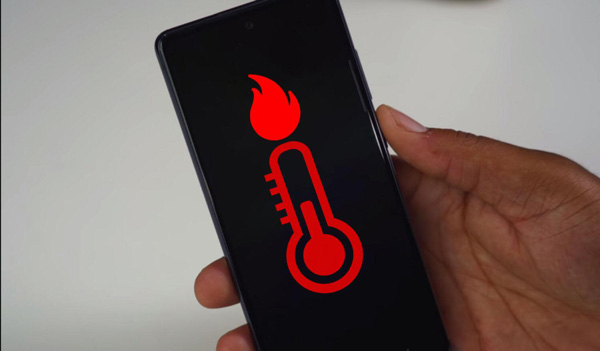
Del 2. Løs Android-batteriproblem med Apeaksoft
Hvis du er usikker på hva som gjør at Android-batteriet tømmes raskt, kan du bruke Apeaksoft Broken Android Data Extraction. Denne programvaren støtter flere Android-modeller av Samsung-enheter og hjelper deg med å fikse alle problemer på telefonen, inkludert batteriet tømmes for fort. Og selvfølgelig trenger du ikke å bekymre deg for datasikkerhet når du bruker den. Du kan lagre Android-telefondataene dine fra det tomme batteriet.

4,000,000 + Nedlastinger
Støtt Samsung-telefonmodeller for å fikse batteriproblemer.
Løs problemer med batteri, skjerm, system, innstillinger og andre problemer.
Trekk ut data fra Samsung-telefonen med et tomt batteri.
Hold dataene dine trygge mens du fikser Android-batteriet.
Trinn 1 Når du kobler Android til datamaskinen, kan du klikke på "Start"-knappen til høyre.

Trinn 2 Du kan velge problemet på Android-telefonen din. Og hvis det ikke er noe alternativ, kan du klikke på "Annet" -knappen.

Trinn 3 Etter at du har valgt telefonmodell og fullført andre innstillinger, kan du starte reparasjonsprosessen.

Del 3. 6 måter å fikse Android-batteri Darin Fast
Det finnes andre enkle løsninger når du vet hva som får Android-batteriet til å tømmes raskt. Du kan prøve det etter at du har sjekket årsaken.
Løsning 1: Identifiser apper for batteridrift
Sjekk enhetens batteriforbruksstatistikk for å se hvilke apper som bruker mest strøm. Gå til Innstillinger eller Android enhetsbehandling for å se detaljer om batteribruk. Når du har identifisert de problematiske appene, kan du iverksette passende handlinger, for eksempel å avinstallere eller deaktivere dem.
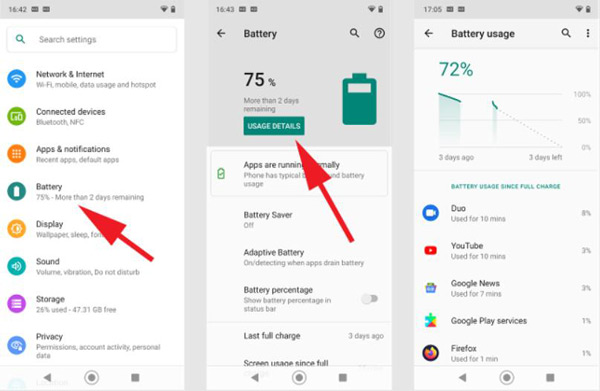
Løsning 2: Juster skjermens lysstyrke
Senk skjermens lysstyrke eller aktiver adaptiv lysstyrke. Sveip ned fra toppen av skjermen for å få tilgang til hurtiginnstillinger og justere lysstyrkeglidebryteren.
Løsning 3: Slå av unødvendige tilkoblinger
Deaktiver Wi-Fi, Bluetooth, posisjon og mobildata når de ikke er i bruk, spesielt i områder med svake signaler som stadig kan føre til at telefonen søker etter en tilkobling.
Løsning 4: Optimaliser batteriinnstillingene
Android-enheter har innebygde batterioptimaliseringsfunksjoner. Gå til "Batteri eller batteri- og enhetspleie" for å aktivere batterioptimalisering for alle apper eller tilpasse den for individuelle apper.
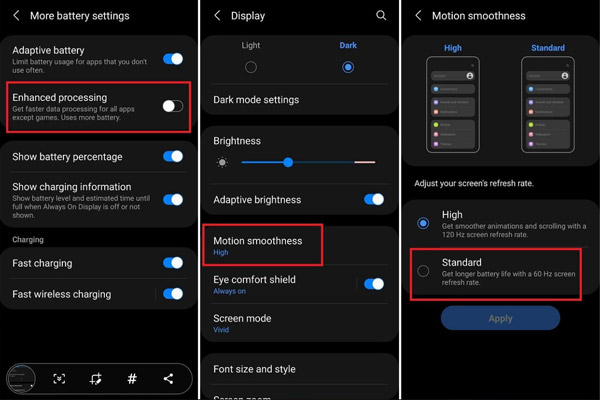
Løsning 5: Bruk batterisparemodus
De fleste Android-enheter har en batterisparemodus som reduserer bakgrunnsaktivitet og begrenser ytelsen for å forlenge batterilevetiden. Aktiver den når batteriet er lavt.
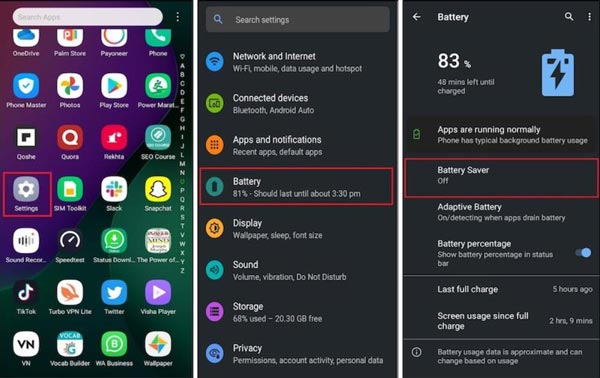
Løsning 6: Batteribytte
Hvis Android-enhetens batteri er gammelt og degradert, bør du vurdere å erstatte det med en kvalifisert tekniker.
Husk at Android-enheter og -versjoner kan ha litt forskjellige innstillinger og baner. Hvis du har prøvd disse trinnene og fortsatt opplever at Android-batteriet tappes raskt, bør du bruke Apeaksoft Broken Android Data Extraction, som støtter alle Android-enhetsmodeller. Det vil også hjelpe deg med å lagre data når du tilbakestiller for å fikse batteriproblemet.
Del 4. Vanlige spørsmål om Android-batteri
Hvordan sjekker jeg batteribruken på Android-enheten min?
Gå til "Batteri" på innstillingene dine. Her finner du en oversikt over appene og prosessene som bruker batteristrøm.
Hvordan optimerer jeg batterilevetiden på Android-enheten min?
For å optimere batterilevetiden kan du justere skjermens lysstyrke, begrense bakgrunnsaktivitet for apper, slå av unødvendige tilkoblinger, administrere posisjonstjenester, oppdatere apper og Android, aktivere batterisparemodus, tømme hurtigbuffer og bruke batterioptimaliseringsinnstillinger.
Hvorfor fortsetter noen apper å kjøre i bakgrunnen selv om de ikke brukes?
Noen apper er laget for å kjøre i bakgrunnen for å gi oppdateringer eller varsler. For å spare batteri kan du kontrollere bakgrunnsaktivitet for spesifikke apper i appinnstillingene.
Hvordan kan jeg forbedre ytelsen til Android-enheten min?
For å forbedre ytelsen kan du lukke ubrukte apper, tømme hurtigbufferen, avinstallere unødvendige apper og vurdere en tilbakestilling av fabrikken hvis enheten er betydelig treg eller har andre problemer.
Hva er batterisparemodus, og hvordan fungerer det?
Batterisparemodus er en funksjon som bidrar til å forlenge batterilevetiden ved å redusere bakgrunnsprosesser, begrense ytelsen og slå av visse funksjoner som automatisk synkronisering og push-varsler. Når den er aktivert, sparer den strøm ved å optimalisere enhetens innstillinger.
Konklusjon
Du kan gjenvinne kontrollen over enhetens batterilevetid ved raskt å forstå de underliggende årsakene bak Android-batteritømming og implementere disse handlingsrettede løsningene. Husk at hver Android-enhet kan ha unike strømkrevende skyldige, så vær tålmodig og observant med å identifisere appene eller innstillingene som påvirker batteriytelsen din. Og hvis du ikke finner de eksakte årsakene, prøv Apeaksoft Broken Android Data Extraction. Uansett hva Android-modellen er eller årsaken, kan du bruke dette verktøyet til å løse problemet med Android-batteritømming raskt.